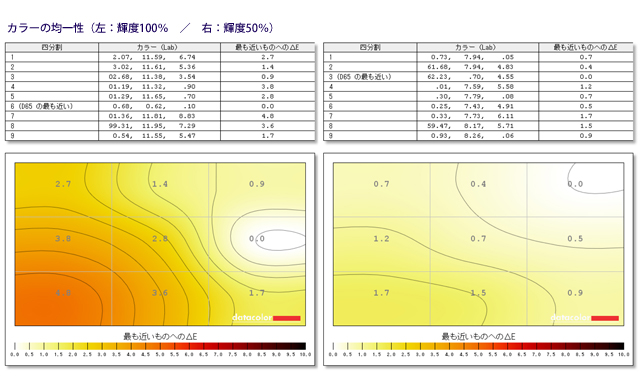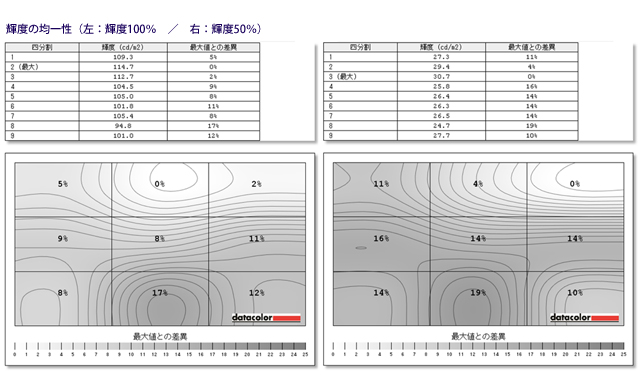Let’s note MX3 レビュー DVDドライブ搭載でも軽量な12.5型コンバーチブルノート
パナソニックが販売するノートPC、Let’s note MX3 のレビューです。

Let’s note MX3は、12.5型フルHDの液晶を搭載するコンバーチブルタイプのノートPC。
DVDマルチドライブを搭載しながらも軽量である事を謳った製品で、360度開閉が可能な液晶の採用によって、ノートPCとしてもタブレットとしても利用する事ができるようになっています
以前、同社のコンバーチブルノートであるLet’s note AXシリーズをご紹介しましたが、MX3のヒンジはAXのそれとは形状が異なってはいるものの ほぼ同じ2軸構造のヒンジを採用。液晶のぐら付きもなく、変形時の回転がスムーズかつ安定しており扱いやすいです。
あと、内蔵バッテリと着脱可能な外付けのバッテリ2基を搭載しているため、長時間駆動が可能であると共にホットスワップにも対応。電源を入れたままのバッテリ交換が可能です。
その他にも様々な特徴を持つLet’s note MX3、今回はそんなMX3の外観や使い勝手、機能、性能面などの詳細について触れてみたいと思います。
【Let’s note MX3 レビュー記事目次】
・Let’s note MX3 外観・インターフェース・操作性などについて
(360度回転する液晶 / 外観・インターフェース / スタイラスペンが付属 / キーボードの操作性 / 2基のバッテリを搭載 / 重量)
・液晶の品質チェック
(液晶の見やすさ・品質)
・構成の詳細とベンチマークテストの結果
(構成と特徴 / ベンチマークの結果 / パーツの温度 / 再起動にかかる時間 / バッテリ駆動時間)
・製品のまとめ
(Let’s note MX3 まとめ)
液晶を360度回転させてタブレットとしても利用可能
MX3には2軸構造のヒンジが仕様されており、液晶画面を360度回転させる事ができるようになっています。
通常のノートPCスタイルはもちろん、その状態から液晶を半回転させてスタンドスタイルで利用したり、完全に回転させればタブレットとしても利用する事が可能です。


2軸構造のヒンジ 安定感も抜群
実際に回転させてみます。

MX3の液晶を180度まで開いた図。

さらに開くと、スタンドスタイルやテントと呼ばれるスタイルに。
この状態でも使用可能です。カフェのテーブルなど、狭い場所では設置面積を抑える事の出来るテントスタイル(上写真のような状態)が便利。


360度液晶を回転させるとタブレットスタイルに。
コンバーチブルタイプのノートPCは比較的筺体が厚くなりがちですが、MX3はノートPCタブレットスタイル時で約21mm、タブレットスタイル時でも約21.5mmとかなり薄めです。

タブレットスタイル時、キーボードが外側を向く構造です。
この状態ではキーボードやタッチパッドは動作しません。また、キーボードを底面にしてテーブルなどに設置した際、キーボードが設置面に直接触れないようヒンジやタッチパッドなどの各所に突起が設けられています。
外観・インターフェースの内容をチェック
MX3の筐体外観やインターフェースの内容をチェックします。


天板の様子。
掲載モデルの天板とボディのカラーはシルバーダイアモンド。
他、ジェットブラックというブラックカラーのモデルもラインアップされています。
シルバー系のカラーはパナソニック定番という感じがしますが、個人的にはジェットブラックの方がシルバーよりもスタイリッシュな雰囲気で好みです。

天板にはPanasonicのロゴ

ボンネット構造の天板を採用
天板にはカーボン、発砲材、カーボンの3層構造を取り入れたボンネット構造を採用。
ボンネット構造とは、レッツノートではおなじみの凸凹とした形状の天板の事で、トップパネルの2か所を盛り上げる事で強度を高めています。

背面側から見た筐体の様子
筐体サイズは幅301.4mm、奥行210mm、高さ21mmで、重量は約1.198kg(公称値。後程実測値を掲載)。光学ドライブを搭載するノートPCにしては、薄く軽いです。
特徴として謳われれている事もあり、「光学ドライブ搭載で約1.2㎏の重さを実現している」という点にます目が行きますが、それ以外にもタッチパネルを搭載した製品はそうでない製品に比べて重めのものが多く、1kg台後半の製品も少なくはない事などを考えると貴重なモバイルノートだと言えます。
ピンと来ない方もおられるかもしれませんが、11.6型で光学ドライブを搭載しないAXシリーズが約1.14kgで、12.5型の液晶や光学ドライブを搭載するMX3が約1.198kgだという事実が MX3の軽さを物語っています。


ディスプレイには、12.5型ワイドフルHD(1920×1080)のIPS非光沢液晶を搭載。非光沢といっても完全なものではなく、ハーフグレアという感じの光沢感があります。
12.5型にフルHDの解像度は文字などの表示がかなり小さめとなりますが、最近は以前以上に高解像度な液晶が増えてきた事もあって、私自身は特に抵抗はない解像度です。
IPS方式で視野角も広い為、タブレットスタイル時の画面の閲覧も快適です。

液晶上部には約207万画素のWebカメラと内蔵マイク、Windowsボタンを搭載。
Windowsボタンは主に、タブレットスタイル時に利用するものです。
筺体側面のインターフェースの内容をチェックしていきます。

筺体左側面の様子。
左からハンドストラップ用の取り付けフック、セキュリティロックスロット、スタイラスペンのホルダーを搭載しています。
ハンドストラップとは、MX3のアクセサリーとして別売りされているオプションアイテムで、MX3をタブレットスタイルで利用した場合などに、手に巻き付けて固定する事で安定した操作を可能にするというもの。
例えば、仕事でタブレットを持ち歩いて使用する場合などに、付属のスタイラスペンでメモを取る事もあるでしょう。そういった場合にハンドストラップがあると、片手でも安定してタブレットを持つ事ができますし、うっかり手を滑らせてタブレットを落としてしまう危険もありません。
とはいえ、個人の利用ではそういったものを活用する機会はあまりないと思います。

筺体右側面に、主要な端子類が集中しています。
左から無線LANのオンオフスイッチ、ヘッドフォン出力、マイク入力、USB3.0×2基、HDMI出力、LAN、VGA、電源コネクター、ハンドストラップの取り付けフックが並びます。
2基あるUSB3.0のうち、1基のみ本体電源オフ時の充電に対応しています。

筐体前面。
前面にも色々と並んでいます。
左側からDVDスーパーマルチドライブ、バッテリやストレージ、DVDのインジケーターランプ、音量調整ボタン、画面回転ロックボタン、SDカードスロット、電源ボタン。
DVDドライブはトレー型のドライブです。
このような、パームレストの真下にドライブを置く構造は以前のレッツノートからありましたが、ちょうど上部に手を置く場所であるため、この部分にドライブがあるという事に不安を感じる方もおられるかもしれません。
が、パームレストに補強板を追加する事で強度をアップさせているため、振動等がドライブの動作に影響する事はまずないと思われます。

背面には通風口のみ。


MX3の電源アダプター。
写真はウォールマウントプラグを取り付けた状態です。
出力は16V、2.8Aで約45W。
スタイラスペンが付属
MX3にはスタイラスペンが標準で付属しており、ペンによる画面への入力が可能です。
デジタイザ方式のペンではないため、強弱をつけるような細かな描写は難しいですが、メモや資料への書き込み等、ペンがあると様々な場面で活用できます。

右側面にスタイラスホルダーを搭載

ホルダーからスライドさせて付け外しする事が可能


ペン先には少し変わった素材が使われているよう ペン先のサイズは2mm
ペン先の素材は、プラスティックでもなくゴムのような感じでもなく、硬い布のような質感の素材が使われています。
文字などを書いた場合にペン先とパネル表面の摩擦が小さすぎず、また大き過ぎる事もなく、細かい文字などが書き易いです。
使いやすい部類のタッチペンだと思いますが、長く使う事によってペン先が摩耗してこないかが気になります。
キーボードやタッチパッドの操作性
キーボードやタッチパッドの様子、操作性をチェックします。
まず、キーボードから。

キーボード面全体

キーボード左半分
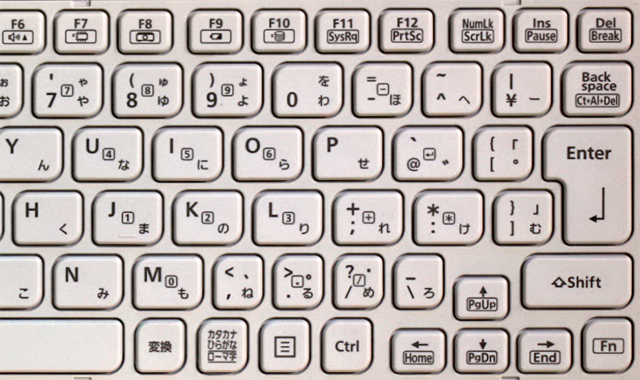
キーボード右半分
AXシリーズと同じ、角に丸みを持たせたリーフ型のアイソレーションキーボードを採用しています。
リーフ型キーとは、その名の通り葉っぱのような形をしたキーの事で、キーの角が丸みを帯びているために指や爪が引っかかり難く、誤入力を防ぐ効果があります。
このキーボード、ストロークが2mmと最近の薄型ノートPCにしては深さがあるため、ストロークが浅いキーボードに比べるとキーを打つ事による指の疲れは少ないです。
ただ、縦方向のキーピッチが横方向に比べると極端に狭く、この点はマイナス。それ程手の大きくない私でも打ち難いと感じるので、指の太い方だとより使い難いのではないかと思います。
あとキーの配列の一部が、一般的なノートPCに比べると若干変わっています。
まず左上の半角/全角キー。
多くのPCでは「半角/全角」はEscの下に置かれていますが、MX3ではEscの右側に配置。
「半角/全角」があるはずの場所(1の左側)には何のキーも置かれていない為、「半角/全角」と間違えて別のキーを押してしまうようなミスはないと思いますが、慣れるまではうっかり何もない場所を押してしまうといった事が頻繁に起こりそうです。
また、左下のFnとCtrlの配置も逆(私自身はMX3と同じ、Fnが左でCtrlが右のキーボードを使っているため、この方が使いやすいのですが)。慣れるまでは使い難さを感じるかもしれませんが、FnとCtrlに関しては配置を入れ替えるユーティリティが用意されているそうで、好みに応じて変更すればよいでしょう。
あとカーソルキーの右側にもFnが配置されているのですが、こちらは片手でもFnの操作が行えるように・・との配慮で配置されているもの。
慣れると使いやすいかと思いますが、カーソルキーの右におくとカーソルキーの操作時に誤って押してしまいやすいので、右以外の場所に置いてあるとなお良いと思います。

主要なキーの横方向のピッチは実測で18mm弱。

主要なキーの縦方向のピッチは実測で15mmに満たない位


キートップの形状は完全に平らです。

右側のカーソルキー付近の様子 右側にFnキーが置かれています

Escの右隣に半角/全角キーを配置

タッチパッドはボタン分離型。ボタンの打ち心地が柔らかく使いやすいです。
パッド面は触り心地がよく、面積も広いため、ジェスチャー操作を良く行うという方に特に向いていると思われます。
なお、ボタンの中央にHOLDと記載のあるボタンが見えると思いますが、このHOLDボタンはキーボードやタッチパッドの操作を無効にするためのもの。
スタイル変形時、キーボードやパッドに手が触れる事による誤操作を防止します。(タブレットスタイルになると、キーボードやパッドの操作は自動で無効になります)
HOLDボタンによるキーボードとパッドの動作は、ユーティリティで変更可能です。
総合すると、キーボードの使い勝手は好き嫌いがはっきり分かれるかと思います。
キー配列における使いやすい・使い難いは慣れによるものもありますが、個人的に、縦方向のキーピッチの短さはかなり気になります。
バッテリを2基搭載
MX3には、内蔵バッテリと着脱可能な外付けバッテリが搭載されており、長時間のバッテリ駆動が可能。公称では約14.5時間もの間、バッテリのみでの駆動が可能との事です。
マシンの電源をオンにしたままバッテリ交換が行える「ホットスワップ」にも対応しており、予備のバッテリを持っていれば、作業を中断する事なくバッテリの交換が行えます。

外付けのバッテリは底面側から着脱可能


外付けバッテリの出力は7.2V 定格4560mAh、内蔵バッテリは7.6V 定格2000mAhで、計約48Wh
標準搭載のバッテリのみでも長く持ちますが、外出先で充電を行えるような機会が少ないという方は別売りのバッテリを購入し、予備バッテリとして携帯されると良いでしょう。
重量
MX3の重量を測定してみました。

本体の重量は1184g。
公称の約1.198kgという重量とほぼ変わらない数値です。
続いて電源アダプターの重さについて。

ウォールマウントプラグを取り付けた電源アダプターの重量は197g。
電源アダプターとケーブルの重さについては、電源ケーブルが手元になかったので測定できなかったのですが、公称ではウォールマウントプラグが20g、電源ケーブルが60gという事なので、電源アダプターとケーブルをあわせた重さは約230g弱。
MX3本体と電源アダプターやケーブルを持ち歩いたとしても、1kg台前半と軽量です。
液晶の見やすさと品質をチェック
MX3に搭載されている液晶の見やすさと品質をチェックします。
本製品には12.5型ワイドフルHDの液晶が搭載されており、液晶のサイズに対して解像度は高めです。
画面を100%表示の設定にした場合、文字などが小さくて読み辛い場合がありますが、デフォルトでは125%表示に設定されており、思ったほど見辛くはないです。
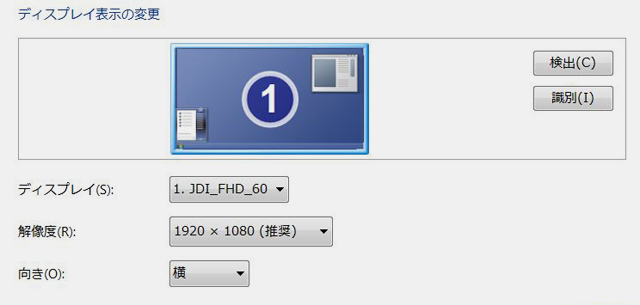
フルHDの解像度
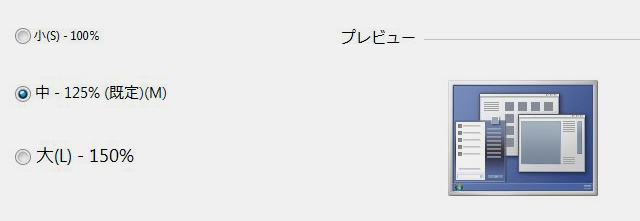
デフォルトでは125%の画面表示設定 適度変更が可能です
以下、画面の視野角のチェックです。

液晶画面を正面から見た場合

上から見た場合

右側面から見た場合
MX3にはIPS液晶が搭載されており、視野角はとても広いです。
個人的にレッツノートはTN液晶・・というイメージが強いのですが、最近のタブレットタイプの製品などにはIPS液晶が採用されているよう。タブレットはその性質上、液晶を真正面からでなく斜めから見る事も多い為、視野角が狭いと使い難いです。
今回のMX3の液晶は見た目にも綺麗ですし、画面の内容も見やすいです。
続いて、色域のチェックです。
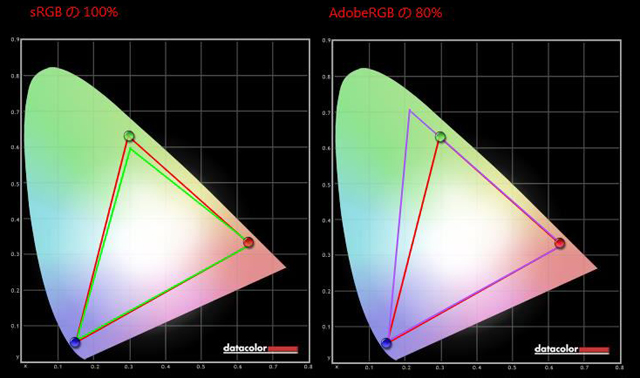
以降、Spyder 4 Eliteで測定
sRGBカバー率が100%、AdobeRGBカバー率が80%という測定結果です。
ノートPCにしては色域は広めです。
ガンマカーブ(応答・補正)を確認します。(クリックで大きな画像が表示されます)
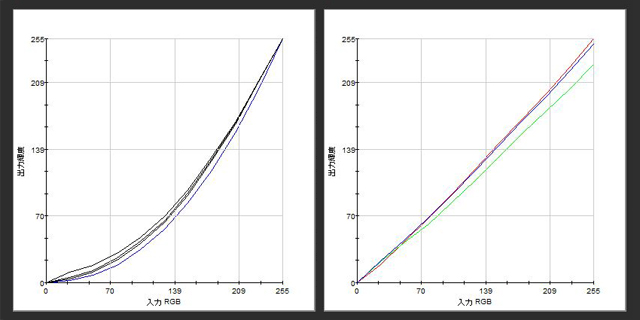
左:ターゲット(ガンマ2.2)とガンマ応答カーブ / 右:ガンマ補正カーブ
補正前は低輝度域でRGBにややばらつきがありますが、カーブ自体は揃っています。
MX3の液晶画面は、デフォルトではやや黄色味のある画面でしたが、補正後は僅かに青っぽい画面となりました。
さらに、カラーや輝度の均一性について。
画面の色ムラや輝度ムラを確認します。
輝度を高くした場合に、色のムラがややあるようです。画面を見て分かるほどではありません。(色差がある部分を並べて見るとわかる程度)
輝度は画面の中央下部あたりがやや暗め。こちらも見てわかるほどではありません。
液晶の品質はノートPCなりという感じですが、デフォルトの状態でも比較的色は正確とまではいかなくともバランスはよく、一般的なノートPCの中では綺麗な方だと思います。
非光沢パネルという特性上、光沢液晶のような鮮やかさはありませんが、発色なども綺麗です。
Let’s note MX3 の構成とその特徴について
掲載している Let’s note MX3の構成とその特徴について解説します。
以下、CPU-Zの実行結果です。
【CPU-Z】
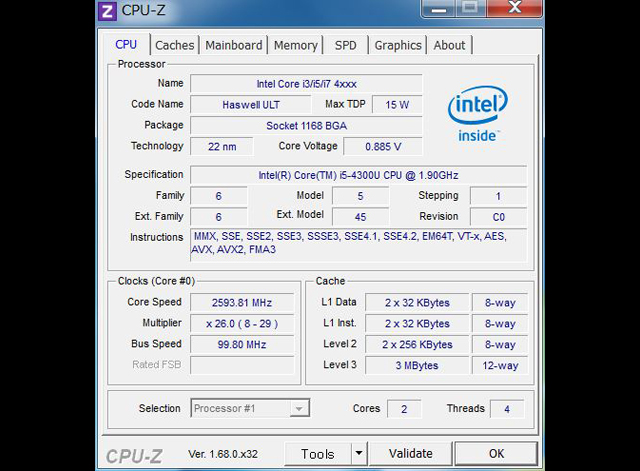
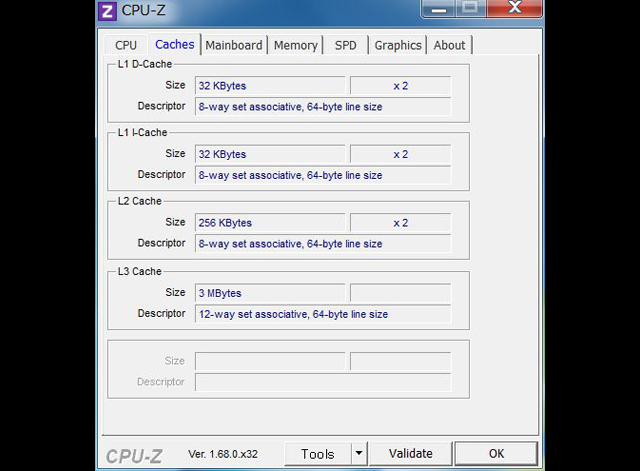
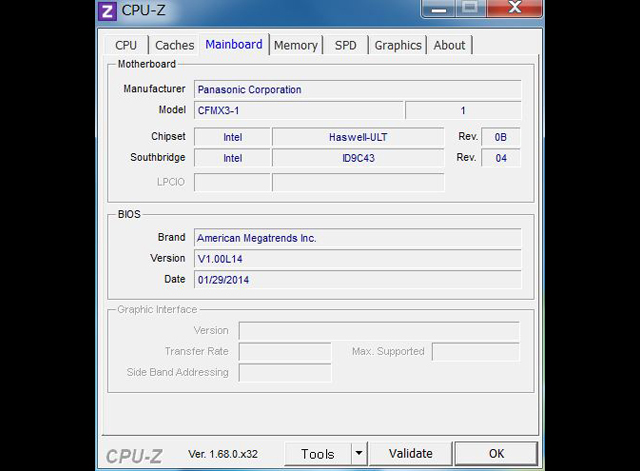

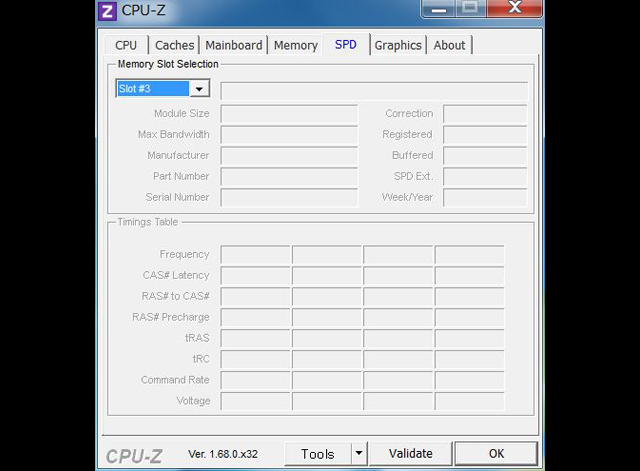

【Let’s note MX3 の主な構成】
OS Windows 7 Professional (32bit)
プロセッサ Core i5-4300U(1.90GHz/TB時最大2.90GHz)
vPro 対応
TPM あり
グラフィックス HDグラフィックス 4400
メモリ 4GB(4GB×1/DDR3L SDRAM)
ストレージ 128GB SSD(SAMSUNG製)
ディスプレイ 12.5型ワイドフルHD(1920×1080)、光沢なし、IPS、タッチ対応
光学ドライブ DVDスーパーマルチドライブ
無線機能 Intel Dual Band Wireless-AC 7260、Bluetooth v4.0
バッテリ駆動時間 内蔵・外付けバッテリあわせて約15時間(公称値/構成により異なる)
サイズ 301.4×210×21(幅×奥行き×高さ/mm)
重量 約1.198kg(構成により異なる)
※掲載の価格や仕様・解説等は、記事を作成した2014年03月31日時点のものです。
掲載モデルの構成は上記の通り。
OSにWindows 7 Professional、プロセッサにCore i5-4300U、メモリ4GBや128GB SSDという構成内容です。
OSやメモリ、ストレージなどの内容が、実際に販売されているモデルの基本構成とは若干異なる内容ですが、性能面に関しては大差ないでしょう。
一応触れておくと、直販で現在(2014年3月31日現在)販売されているモデルでは8GBメモリや256GB SSDの選択も可能。り高性能なプレミアムエディションでは、Core i7や512GB SSDというモデルも選択可能です。
主要パーツの内容は一般的なUltrabookという印象ですが、ビジネスに使用される事の多い製品だけあって、vProへの対応やセキュリティチップの搭載など、基本的な部分がビジネス仕様となっています。また無線LANが802.11 ac/a/b/g/n対応である所も、様々な環境で利用する製品としては便利な仕様です。
大まかな部分を見ると、光学ドライブを搭載しながら約1.2kgをやや切る重さを実現しているという所や、バッテリを2基搭載しているという所が、一般的にはない特徴だと言えるでしょう。
バッテリを2基搭載する事により、バッテリ駆動時間が長めである事、またマシンの電源を切らずにバッテリ交換ができるなど、マシンをバッテリで長時間利用される方には使いやすい製品です。
光学ドライブに関しては、普段はあまり使わないので不要という声も聞こえてきそうですが、例えば2種類のマシンがあったとして、同じ重さであれば光学ドライブなしよりもあった方が便利であることは間違いありません。
MX3は、主に光学ドライブが必要・・という方が購入検討される事が多いのではと思いますが、光学ドライブの有無が重量に影響していないという所で、特に光学ドライブが必要でないという方にもお勧めできる製品です。
私自身、光学ドライブは必要ないと考えるタイプですが、ドライブ有でもこの軽さを実現しているのであれば、あった方が何かと便利に使えるのではないかと考えます。
搭載されているストレージの内容を詳しく見てみます。
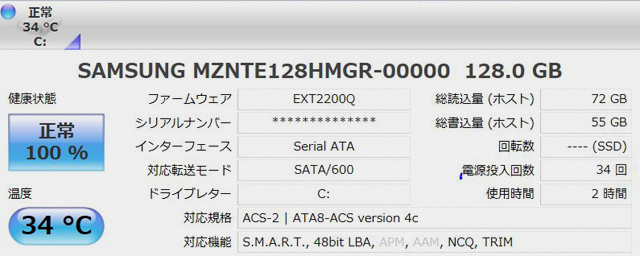
SSDの詳細

ディスク内の内訳
今回のモデルには、SAMSUNG製の「MZNTE128HMGR-00000」という128GB SSDが搭載されていました。中身を確認したわけではありませんが、調べた所ではM.2規格のカードタイプのSSDが使われているようです。
といっても特別高速だというわけではなく、一般的に出回っているノートPCなどに搭載されているSSDと同等の速度。ベンチスコアを見ると書きこみの速度がSSDにしては遅いと感じますが、体感では高速。実際の利用で、遅さを感じるような事はあまりないのではと思います。
なお、ディスク内の容量の内訳やディスクの種類はモデルによって異なる可能性がありますので、参考程度にお願いいたします。
ベンチマークテストの結果
以下、Let’s note MX3で実施したベンチマークテストの結果です。
【Win エクスペリエンス・インデックス】
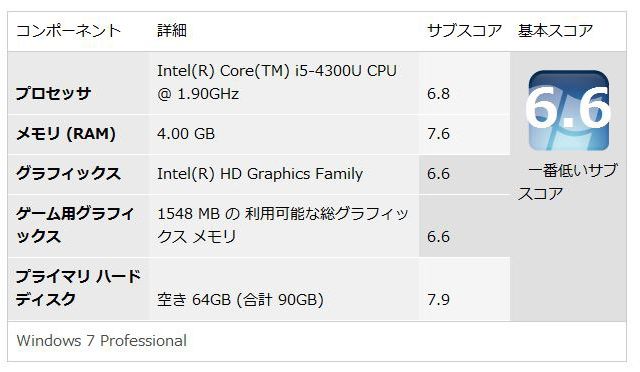
プロセッサ 6.8
メモリ 7.6
グラフィックス 6.6
ゲーム用グラフィックス 6.6
プライマリ ハードディスク 7.9
【CrystalDiskMark】
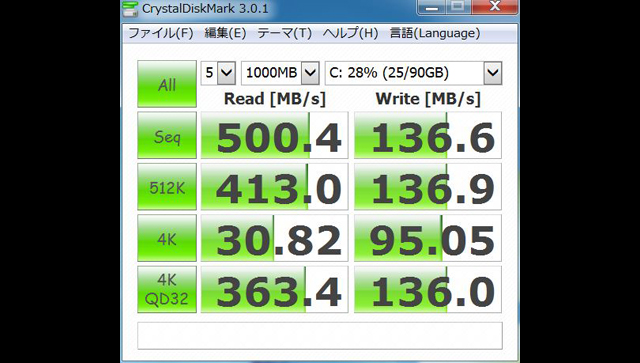
Seq 500.4 / 136.6
512K 413.0 / 136.9
4K 30.82 / 95.05
4K QD32 363.4 / 136.0
数値は左がRead、右がWrite/上記はランダムの値
【3DMark】
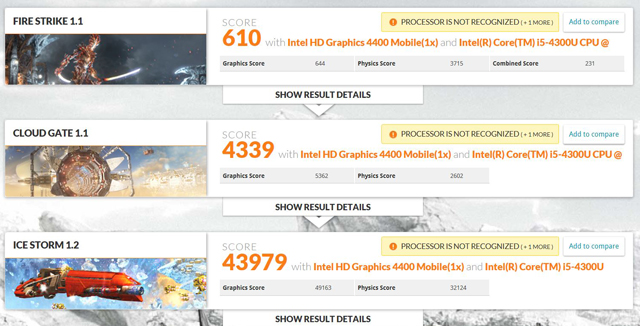
3DMark 総合スコア
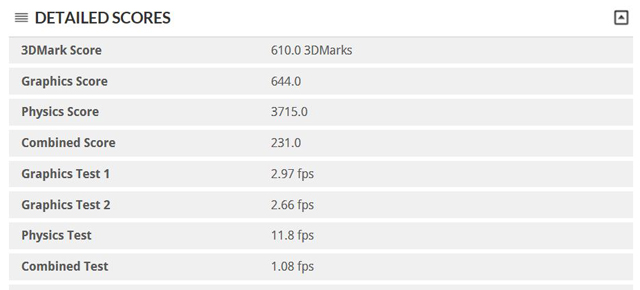
Fire Strikeの詳細
Ice Storm・・・ 43979
Cloud Gate・・・ 4339
Fire Strike・・・ 610
【CINEBENCH】
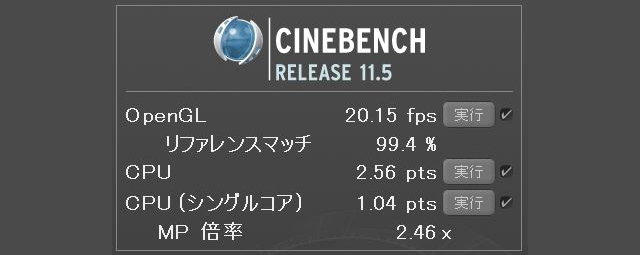
OpenGL ・・・ 20.15fps
CPU ・・・ 2.56pts
性能は一般的なUltrabookという感じで、グラフィック性能はそれ程高くはありませんが、日常的なビジネス用途においては十分快適な性能だと言えます。
どちらかというと性能よりも機能面重視のモデルですが、一定のレベル以上の性能を持ち合わせていると言えるでしょう。
より高性能な内容のマシンをお探しの場合は、Core i7の搭載が可能な直販向けのプレミアムエディションをご選択ください。
パーツの温度
アイドル時と高負荷時(BIOHAZARD 6を20分以上実行)の筐体内パーツ温度を測定してみました。
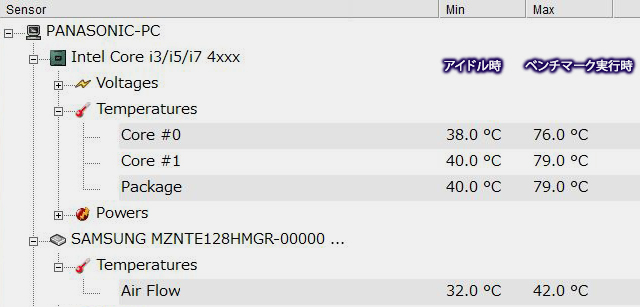
アイドル時は40度前後と低い温度、一方で高負荷時は70度台後半とやや高めになりますが、この程度の温度であれば特に気にする必要はないと思います。
マシン使用時、極端に気温の高い場所で利用したり、排気口(背面に配置)を塞いだりしないよう注意しましょう。
再起動(起動&シャットダウン)にかかる時間
PassMark Rebooterを使用して、再起動にかかる時間を測定してみました。
以下は10回の再起動にかかったそれぞれの時間と、その平均です。
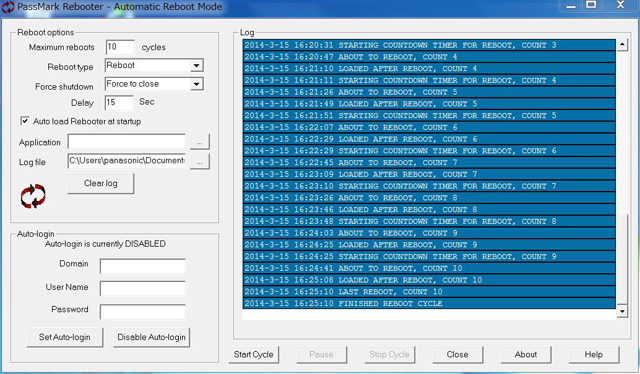
1回目 0:21
2回目 0:22
3回目 0:23
4回目 0:23
5回目 0:23
6回目 0:22
7回目 0:24
8回目 0:20
9回目 0:22
10回目 0:27
再起動(起動&シャットダウン)の平均時間 ・・・ 22秒
Let’s note MX3の再起動にかかる平均時間は22秒という結果となりました。非常に高速です。
参考までに他の製品で測定したデータをあげておくと、SSDを搭載するノートで大体30~40秒、HDDを搭載するノートで1分弱~1分半という結果が出ています。
今回のマシンの起動やシャットダウンは、一般的なSSD搭載ノートと比べても非常に高速です。
バッテリ駆動時間
Let’s note MX3のバッテリ駆動時間を測定してみました。
内蔵バッテリと外付けバッテリ装着時のバッテリ駆動時間です。
測定に利用したソフトウェアはbbench、設定はストロークが10秒毎、無線LANによるネット(ブラウザ)へのアクセスが60秒毎、マシンの輝度は50%程度に設定しています。
なお、構成によりバッテリの持ちは異なりますので、参考程度にご覧下さい。
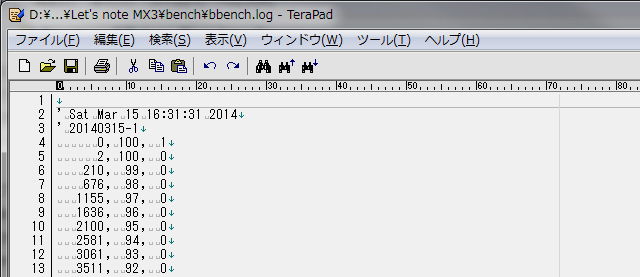
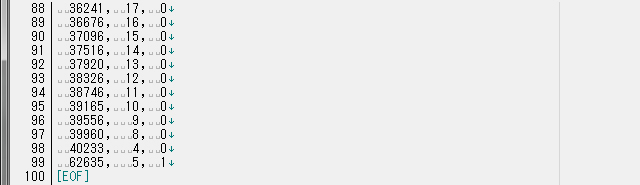
バッテリの電力残量が100%から4%になるまでの時間は40233秒。
約11時間(11.175833333..)のバッテリ駆動が可能という結果です。
測定環境などの違いもあって公称の15時間には届きませんが、バッテリの持ちはとても良いです。
今回、内蔵バッテリのみのバッテリ駆動時間は測定していませんが、搭載されているバッテリのスペック※から考えて内蔵バッテリは外付けバッテリの半分を少し切る位の駆動時間だと考えられるため、内蔵バッテリのみでの使用時間はおおよそ3時間半程度だと考えられます。
※外付けバッテリの出力は7.2V 定格4560mAh、内蔵バッテリは7.6V 定格2000mAhで、計約48Wh
外出先でちょっとメールや資料を確認するなど短時間の利用であれば、外付けのバッテリを外して利用しても良いかもしれません。その分僅かにではありますが軽量化できます。(公称では外付けバッテリは約0.2kgの重さ)
十分なバッテリの持ちですが、もっとバッテリのみでマシンを長く使いたいという方は、別売りのバッテリーパックを購入されると良いでしょう。予備として持ち歩けば、外付けバッテリの電力がなくなった際に交換できます。
バッテリ交換の際、マシンの電源を落とす必要がないと言う所が便利です。
Let’s note MX3 まとめ
Let’s note MX3については以上となります。
製品についてまとめると・・
・12.5型のコンバーチブルノートで光学ドライブ搭載でありながら1.2kgを切る軽さ
・頑丈設計
・バッテリを2基搭載しており長時間駆動&ホットスワップに対応
・スタイラスペン付き
・キーボードがやや使い難いと感じる
MX3で最も注目すべき特徴だと言えるのは、12.5型サイズのコンバーチブルノートで、光学ドライブを搭載しながら1.2kg以下という軽さを実現している部分。
光学ドライブを搭載するノートは重くなりがち。
ですがMX3では、ケースに穴をあけるなどして軽量化したドライブを採用する事で、1.2kg以下という軽さを実現しています。ドライブがある付近のパームレストには補強板を用いているため、強度面でも心配ありません。
筺体全体の強度に関しても、独自の厳しい品質試験を実施する事により、実際のモバイルシーンにあった頑丈設計を追求。76cmからの落下試験や100kg加圧振動試験、ヒンジ耐久試験などに耐える頑丈な筐体を実現しています。
あと、バッテリを2基搭載しているという点も見逃せません。
長時間のバッテリ駆動が可能である事、またバッテリ2基のうち外付けのバッテリは着脱が可能となっており、内蔵バッテリの電力が残っていれば、マシンの電源をオンにしたままバッテリを交換する事ができるというメリットがあります。
スタイラスペンが標準でついている点も、ちょっとメモ書きなどにマシンを利用したい場合に便利。マシン本体にスタイラスペン収納の為のスロットがついているため、ペンを別に持ち歩く必要もありません。
以上のように使いやすいと思われる点が多いマシンですが、一点だけ、キーボードの使い心地に関しては、私自身はあまりよいとは思えませんでした。
薄型ノートの割に、キーストロークが深い所はとても良いと感じるのですが、縦方向のキーピッチが横方向に比べるとかなり狭く、打っていて指が縮こまるような感覚で打ち難いと感じました。
キーの操作感は慣れによるものもあるので、使い続ければまた評価も変わってくるのかもしれませんが、もう少し縦方向の長さが何とかならないだろうかと考えてしまいます。
気になる点はキーボードのみで、その他の部分に関しては満足度は高いです。
Let’s noteというと価格が高めという印象がありますが、長く使い続けるユーザーには様々な面でコストパフォーマンスに優れた製品だと言えるでしょう。
購入は、保証などサポート面で有利な直販(パナソニックストア)モデルをお勧めいたします。
製品の価格や仕様に関しては、パナソニックストアの製品ページにてご確認ください。